——————————————————————————————————————
前几天把ubuntu升级成14.04了,(Kubuntu版)后来又照旧隔一段时间去更新一下系统..结果没有声音了,网络视频也看不了了。百度了几个方案,无果,可能是写的不够清楚吧。。开始我也忍耐着,毕竟我是双系统,所以看视频就只在windows里面看了。。但吧 是今天玩linux的时候突然感到特别不爽。于是就决定解决它。
但该向谁请教呢?我打开了Kubuntu自带的IRC。打开它,里面有好多外国人。我就用蹩脚的英语打了个招呼,然后有人回应。呵呵,我就问起了这个don‘t have voice的解决方案。
——————————————————————————————————————
言归正传
打开终端输入 alsamixer
显示如图:
首先想法就是空的条形加满。左右键移动光标到不同的条形,上下键调节高低。
但是即便全部加满,依然听不到声音。
重点来了,看前面三个条形数字上面显示的是 MM。M代表什么意思呢?是mute。静音的意思!!!
把光标移动对应的条形,按键 M 这时,它会变成 00。基本上这三个都要修改成 00 的状态,那么就会出现声音啦:-)
alsamixer就是一个混音的软件,类似于windows里面音量调节的那个混音面板。
感谢外国人。不知道是普通用户还是官方支持。。。确实他们比较热情或称职。
题外话
开始因为关于这个状态图,我不知道怎么在IRC聊天室里形容,于是就直接复制,粘贴了Shell里的字符。。好比这样
│ ┌──┐ ┌──┐ ┌──┐ ┌──┐ ┌──┐ ┌──┐ ┌──┐ ││ │ │ │ │ │ │ │ │ │ │ │ │ │▒▒│ │
│ │ │ │ │ │ │ │ │ │ │ │ │ │▒▒│ │
│ │ │ │ │ │ │ │▒▒│ │ │ │ │ │▒▒│ │
│ │ │ │ │ │ │ │▒▒│ │ │ │ │ │▒▒│ →
│ │ │ │▒▒│ │▒▒│ │▒▒│ │ │ │ │ │▒▒│ →
│ │ │ │▒▒│ │▒▒│ │▒▒│ │ │ │ │ │▒▒│ →
│ │ │ │▒▒│ │▒▒│ │▒▒│ │▒▒│ │ │ │▒▒│ →
│ │▒▒│ │▒▒│ │▒▒│ │▒▒│ │▒▒│ │ │ │▒▒│ →
│ │▒▒│ │▒▒│ │▒▒│ │▒▒│ │▒▒│ │ │ │▒▒│ →
│ │▒▒│ │▒▒│ │▒▒│ │▒▒│ │▒▒│ │ │ │▒▒│ →
│ │▒▒│ │▒▒│ │▒▒│ │▒▒│ │▒▒│ │ │ │▒▒│ →
│ │▒▒│ │▒▒│ │▒▒│ │▒▒│ │▒▒│ │ │ │▒▒│ →
│ │▒▒│ │▒▒│ │▒▒│ │▒▒│ │▒▒│ │ │ │▒▒│ │
│ │▒▒│ │▒▒│ │▒▒│ │▒▒│ │▒▒│ │ │ │▒▒│ │
│ │▒▒│ │▒▒│ │▒▒│ │▒▒│ │▒▒│ │ │ │▒▒│ │
│ │▒▒│ │▒▒│ │▒▒│ │▒▒│ │▒▒│ │ │ │▒▒│ │
│ ├──┤ ├──┤ ├──┤ └──┘ ├──┤ └──┘ ├──┤ │
│ │OO│ │OO│ │OO│ │OO│ │OO│ │
│ └──┘ └──┘ └──┘ └──┘ └──┘ │
│ 57 78<>78 74<>74 87<>87 60<>60 0<>0 100<>100 │
│ < Master >Headphon Speaker PCM Mic Mic Boos Beep │
。。我就直接粘贴到聊天室里了,,貌似这样做不好,然后人家就说 stop pasting in the room。
然后给了我一个网址http://paste.kde.org/叫我贴到里面,再发url回来。
粘贴到里面,再点击paste按钮。然后右上角会出现四个按钮,点击 Get short URL
就会出现一个url,这时再把这个url粘贴到聊天室就可以了。







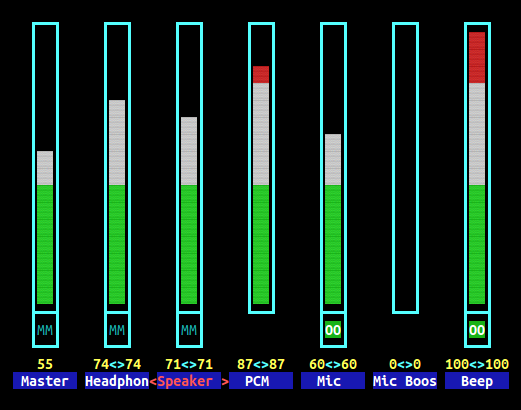
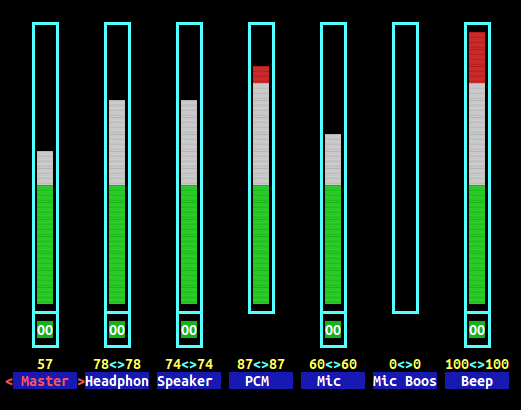














 2447
2447

 被折叠的 条评论
为什么被折叠?
被折叠的 条评论
为什么被折叠?








